Kā pārvietoties Word 2007 tabulā
Uzziniet, kā efektīvi pārvietoties Word 2007 tabulā, izmantojot īsinājumtaustiņus un peles darbības, lai optimizētu savu darba plūsmu.
Office 2013 ļauj formatēt rindkopas programmā Word šādos veidos. Ja lietojat rindkopas formatējumu, kad nav atlasīts teksts, formatējums attiecas uz rindkopu, kurā pašlaik atrodas ievietošanas punkts.
Rindkopu formatējums ir formatējums, kas ietekmē veselas rindkopas un to nevar attiecināt uz atsevišķām rakstzīmēm. Piemēram, rindstarpu atstarpe ir rindkopas formatēšanas veids kopā ar atkāpi un līdzināšanu.
Ja lietojat rindkopas formatējumu, kad ir atlasīts teksts, formatējums attiecas uz visām šajā atlasē iekļautajām rindkopām, pat ja ir iekļauta tikai viena rindkopas rakstzīme. Iespēja formatēt rindkopas šādā veidā ir noderīga, jo varat atlasīt vairākas rindkopas vienlaikus un pēc tam formatēt tās kā grupu.
Lai uzreiz iestatītu rindkopas formatējumu visam dokumentam, nospiediet taustiņu kombināciju Ctrl+A, lai atlasītu visu dokumentu, un pēc tam izdodiet rindkopas formatēšanas komandas.
Horizontālās līdzināšanas iespējas ir līdzināt tekstu pa kreisi, centrā, līdzināt tekstu pa labi un taisnot. Šajā attēlā ir parādīts katra izlīdzinājuma veida piemērs.
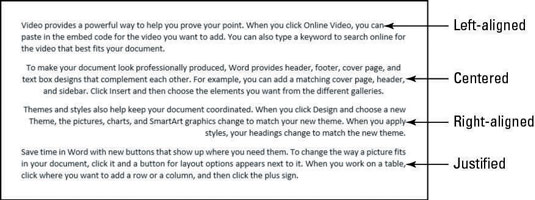
Horizontālā līdzināšana attiecas uz rindkopas novietojumu starp labo un kreiso malu.
Katrs no tiem ir diezgan pašsaprotams, izņemot pēdējo. Justify līdzina gan rindkopas kreiso, gan labo pusi ar piemalēm, izstiepjot vai saspiežot tekstu katrā rindā, lai tas būtu piemērots. Rindkopas pēdējā rindiņa ir atbrīvota, un tā ir līdzināta pa kreisi.
Ja rindkopai, kurā ir tikai viena rindiņa, lietojat izlīdzinājumu, izskatās, ka tā ir līdzināta pa kreisi. Tomēr, ja pēc tam rindkopā ierakstāt vairāk teksta, lai tas tiktu aplauzts līdz papildu rindiņām, kļūst redzams izlīdzinājums.
Programmā Word atveriet dokumentu, kuru vēlaties formatēt.
Atlasiet rindiņas vai rindkopu, ko vēlaties formatēt, kā parādīts attēlā, un lentes cilnē Sākums noklikšķiniet uz Centrālās pogas vai nospiediet Ctrl+E.
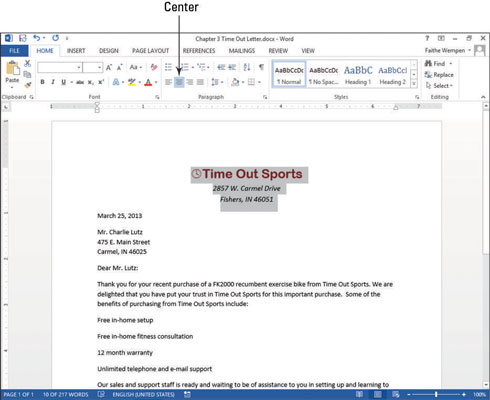
Noklikšķiniet uz pamatteksta rindkopas, kuru vēlaties formatēt, un noklikšķiniet uz pogas Justify cilnē Sākums, kas apzīmēta attēlā.
Punkts tiek mainīts uz Izlīdzināt līdzinājumu.
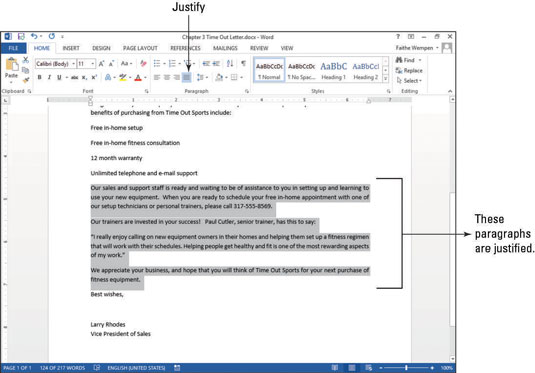
Saglabājiet izmaiņas dokumentā.
Uzziniet, kā efektīvi pārvietoties Word 2007 tabulā, izmantojot īsinājumtaustiņus un peles darbības, lai optimizētu savu darba plūsmu.
Šajā sarakstā ir iekļautas desmit populārākās Excel funkcijas, kas attiecas uz plašu vajadzību klāstu. Uzziniet, kā izmantot <strong>Excel funkcijas</strong> efektīvāk!
Uzziniet, kā pievienot papildu analīzes slāņus jūsu Excel diagrammām, lai uzlabotu vizualizāciju un sniegtu precīzākus datus. Šis raksts apraksta visas nepieciešamās darbības.
Uzziniet, kā iestatīt <strong>rindkopas atkāpi</strong> programmā Word 2013, lai uzlabotu dokumenta noformējumu un lasāmību.
Uzziniet, kā pareizi ievietot slejas programmā Word 2010, lai uzlabotu jūsu dokumentu formātu un struktūru.
Apsveriet iespēju aizsargāt Excel 2007 darblapu, lai izvairītos no neplānotām izmaiņām. Uzziniet, kā aizsargāt un atbloķēt šūnas, lai nodrošinātu datu integritāti.
Programmas Excel 2013 PMT funkcija aprēķina periodisko mūža rentes maksājumu. Šī funkcija ir būtiska hipotekāro kredītu maksājumu plānošanai.
Mācieties, kā veikt t-testus Excel programmā, izmantojot datus un aprakstot trīs t-testu veidus, kas noderēs jūsu datu analīzes procesā.
Uzziniet, kā filtrēt datu sarakstu programmā Excel 2016, lai ērti paslēptu nevēlamus ierakstus un strādātu tikai ar nepieciešamajiem datiem.
Uzziniet, kā vienkārši pievienot datu etiķetes diagrammai programmā Excel 2007. Palīdziet noteikt vērtības, kas tiek rādītas katrā datu punktā, izmantojot dažādas izvietošanas un formatēšanas iespējas.







